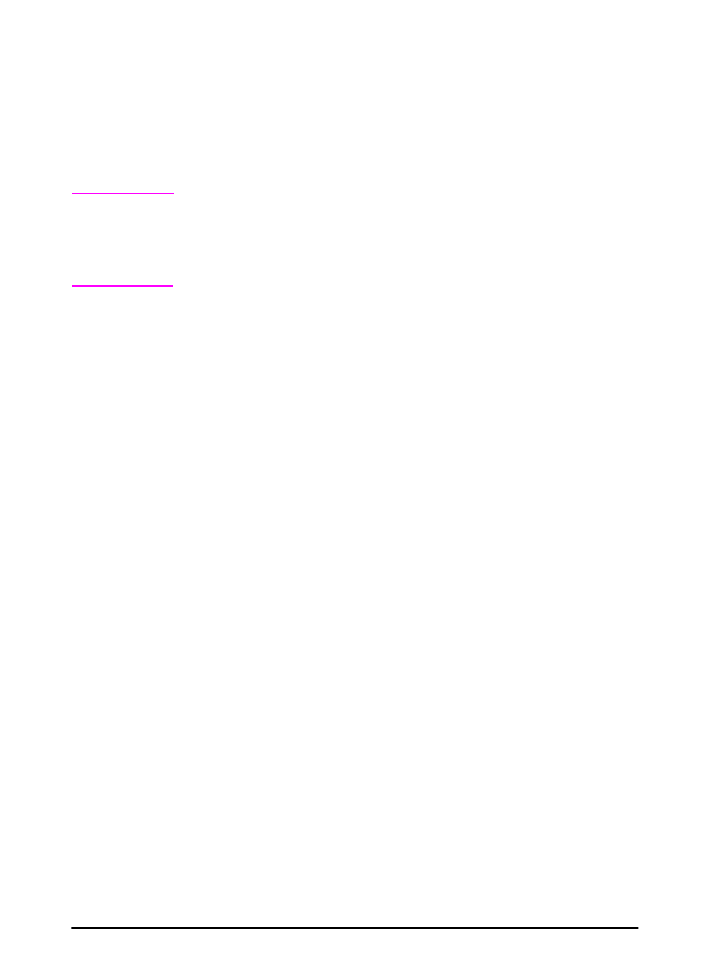
Feladatmegőrzés
Négy feladat-megőrzési funkció létezik: Gyors másolat, próbanyomat
és megőrzés, személyes jellegű feladat és megőrzött feladat
(opcionális merevlemezzel mindegyik használható). A Próbanyomat
és megőrzés, valamint a Személyes jellegű feladat merevlemez
telepítése nélkül is használható. E funkciókkal kapcsolatos további
tudnivalókat lásd a következő oldalakon.
Megjegyzés
A próbanyomat és megőrzés funkciók akkor is működnek a nyomtató
RAM memóriája segítségével, ha a nyomtató nem rendelkezik
opcionális merevlemezzel. Legalább 32 MB RAM szükséges hozzá.
Ha gyakran használja ezt a funkciót, a HP javasolja a merevlemez
telepítését.
Az egyes funkciók használatához előbb kövesse az alábbi lépéseket,
majd lépjen ahhoz a részhez, amely a használni kívánt funkcióról szól.
Csak Windows:
1 Válassza a Nyomtatás parancsot az alkalmazás menüjében.
2 Kattintson a Tulajdonságok sorra a Tulajdonságok
párbeszédpanel megjelenítéséhez.
3 Kattintson a Cél fülre, hogy megjelenjenek a célra vonatkozó
opciók.
4 Kattintson az Opciók sorra a Cél jellemzők alatt a
Feladatvisszatartási beállítások megjelenítéséhez.
Csak Macintosh:
Válassza a Feladatvisszatartás sort az újabb illesztőprogramok
párbeszédpanelének almenüjében. Régebbi illesztőprogramokban
válassza a Nyomtatóspecifikus opciók sort.
Egy feladat gyors másolása
A gyorsmásolási funkció kinyomtat egy feladatot a kívánt
példányszámban, és egy másolatot elment a nyomtató opcionális
merevlemezére. Így a feladat további példányait lehet később
kinyomtatni. Az eltárolásra kerülő gyorsmásolási feladatok számának
meghatározásával kapcsolatban további információkért lásd a
GYORSMÁSOLÁSI FELADATOK kezelőpanel tétel leírását a 2. oldalon.
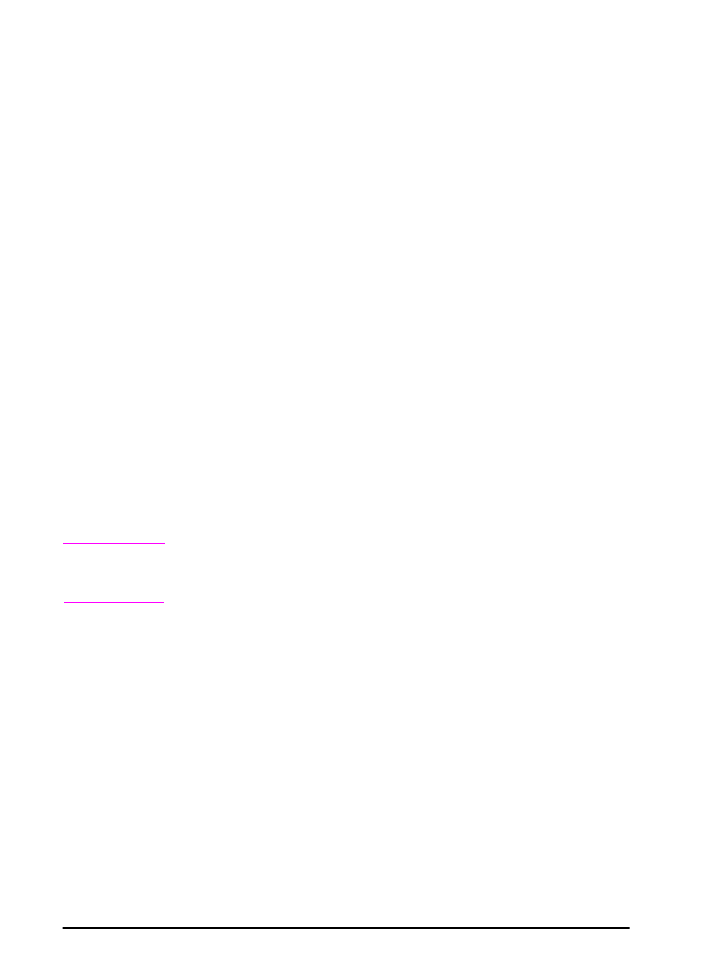
58
2. fejezet: Nyomtatási feladatok
HUWW
Egy gyorsmásolási feladat további példányainak
kinyomtatása
A nyomtató opcionális merevlemezén megőrzött feladat további
példányainak kinyomtatása a kezelőpanelről:
1 Nyomja le ismételten a
[Menü]
gombot, amíg a
MAGÁNJELLEGÛ/
MEGÕRZÖTT FELADATOK MENÜ meg nem jelenik.
2 Nyomja meg a
[Tétel]
gombot, amíg a kívánt felhasználónév meg
nem jelenik.
3 Nyomja meg a
[- Érték +]
gombot, amíg a kívánt feladat neve meg
nem jelenik.
4 Nyomja le a
[Választás]
gombot a feladat kiválasztásához. A
PÉLDÁNYSZÁM=x jelenik meg.
5 Nyomja meg a
[- Érték +]
gombot, amíg a kívánt példányszám meg
nem jelenik.
6 Nyomja meg a
[Választás]
gombot a feladat kinyomtatásához.
Megőrzött gyorsmásolási feladat törlése
Amikor egy felhasználó egy gyorsmásolási feladatot küld, akkor a
nyomtató felülír minden azonos névvel rendelkező előző feladatot. Ha
még nincs gyorsmásolási feladat azonos feladatnévvel tárolva, és a
nyomtatónak további helyre van szüksége, akkor lehet, hogy a
nyomtató további gyorsmásolási feladatokat is törölni fog, kezdve a
legrégebbivel. A tárolható gyorsmásolási feladatok számának
alapértéke 32. A tárolható gyorsmásolási feladatok számát a
kezelőpanelon lehet beállítani.
Megjegyzés
Ha kikapcsolja, majd visszakapcsolja a nyomtatót, akkor az összes
gyorsmásolási, próbanyomat és megőrzés, valamint magánjellegű
feladat törlődik.
A tárolt gyorsmásolási feladatokat a kezelőpanelról vagy a HP Web
JetAdmin-ból is lehet törölni.
1 Nyomja le ismételten a
[Menü]
gombot, amíg a
MAGÁNJELLEGÛ/
MEGÕRZÖTT FELADATOK MENÜ meg nem jelenik.
2 Nyomja meg a
[Tétel]
gombot, amíg a kívánt felhasználónév meg
nem jelenik.
3 Nyomja meg a
[- Érték +]
gombot, amíg a kívánt feladat neve meg
nem jelenik.
4 Nyomja le a
[Választás]
gombot a feladat kiválasztásához. A
PÉLDÁNYSZÁM=x jelenik meg.
5 Nyomja meg a
[- Érték +]
gombot, amíg a TÖRLÉS meg nem jelenik.
6 Nyomja le a
[Választás]
gombot a feladat törléséhez.
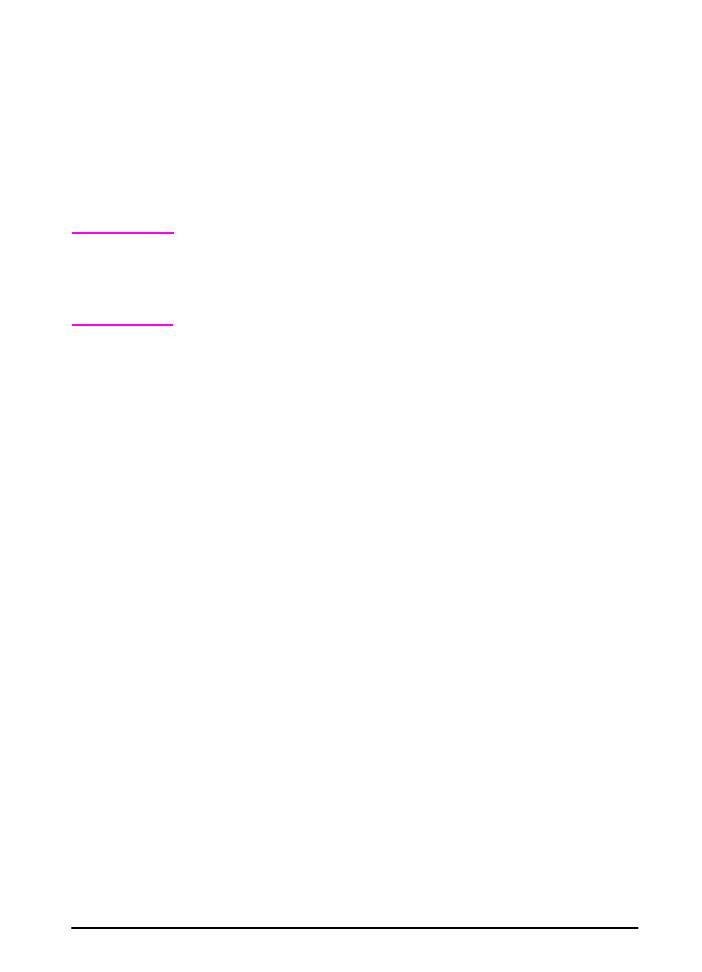
HUWW
2. fejezet: Nyomtatási feladatok
59